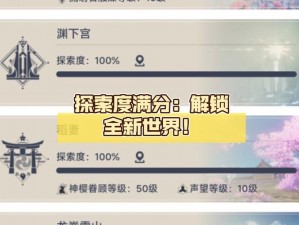如何更换浏览器
在数字化时代,浏览器是我们日常生活和工作中不可或缺的工具。它不仅是我们浏览网页、获取信息的入口,也是我们进行在线活动的重要平台。有时候我们可能需要更换浏览器,可能是因为对现有浏览器的功能不满意,或者是因为想要尝试新的浏览器体验。那么,如何更换浏览器呢?下面介绍具体的操作步骤。
备份重要数据
在更换浏览器之前,首先需要备份重要的数据。这些数据可能包括书签、历史记录、密码、自动填充信息等。不同的浏览器有不同的备份方法,下面将介绍几种常见浏览器的备份方法。
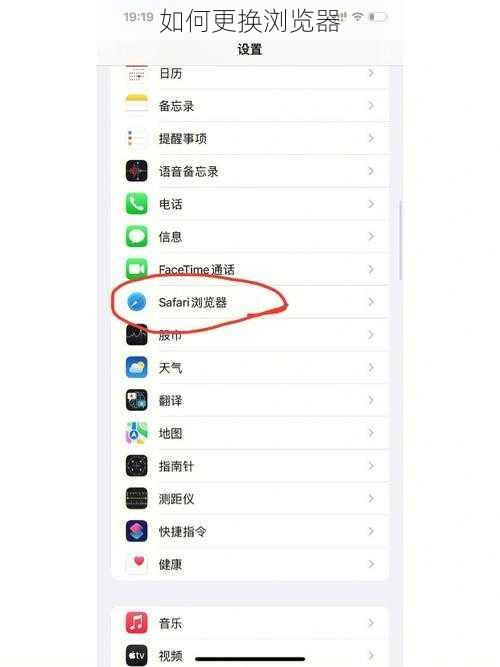
1. Chrome 浏览器
- 打开 Chrome 浏览器,点击右上角的菜单按钮,选择“更多工具”>“书签”>“导出书签”。
- 选择导出的文件格式(例如 HTML 文件),并保存到安全的地方。
2. Firefox 浏览器
- 打开 Firefox 浏览器,点击右上角的菜单按钮,选择“导入和备份”>“导出 Firefox 数据”。
- 选择要导出的数据类型(例如书签、历史记录、密码等),并指定导出的文件路径。
3. Edge 浏览器
- 打开 Edge 浏览器,点击右上角的菜单按钮,选择“设置”>“导入设置”。
- 在“导入设置”页面中,选择“从其他浏览器导入”,然后按照提示进行操作。
选择适合自己的浏览器
现在市场上有众多的浏览器可供选择,每个浏览器都有其独特的功能和特点。以下是一些常见的浏览器及其特点:
1. Chrome 浏览器
- 快速:Chrome 浏览器以其快速的页面加载速度而闻名。
- 丰富的扩展:Chrome 拥有庞大的扩展库,可满足各种需求。
- 与 Google 服务集成:与 Google 的其他服务(如 Google 搜索、Gmail 等)紧密集成。
2. Firefox 浏览器
- 隐私保护:Firefox 注重用户隐私,提供了一系列隐私保护功能。
- 扩展丰富:Firefox 也有丰富的扩展可供选择,并且支持自定义。
- 开源:Firefox 是一款开源浏览器,源代码可供审查。
3. Safari 浏览器
- 苹果设备专属:适用于苹果设备,如 iPhone 和 iPad。
- 与苹果生态系统集成:与苹果的其他产品(如 Mac、iOS)紧密集成。
- 稳定性高:Safari 浏览器在稳定性方面表现出色。
4. Opera 浏览器
- 快速:Opera 浏览器以其快速的页面加载速度而受到好评。
- 数据压缩:Opera 提供数据压缩功能,可节省流量。
- 独特的功能:如 Opera 的 Turbo 模式,可在低速网络下加速页面加载。
5. Microsoft Edge 浏览器
- 与 Windows 10 系统集成:作为 Windows 10 系统的默认浏览器,与系统紧密集成。
- 性能稳定:Microsoft Edge 浏览器在性能和稳定性方面表现良好。
- 支持 Chromium 引擎:Edge 浏览器也基于 Chromium 引擎,可获得 Chrome 浏览器的一些扩展和功能。
选择适合自己的浏览器时,可以考虑以下因素:
1. 个人需求:根据自己的需求来选择,例如对速度、隐私、扩展支持等方面的要求。
2. 操作系统:如果使用特定的操作系统(如 Windows、Mac、iOS 等),可以选择与之兼容的浏览器。
3. 品牌信任:选择知名的浏览器品牌,以确保稳定性和安全性。
4. 用户体验:可以尝试使用不同的浏览器,了解其界面设计、操作习惯等,选择最适合自己的。
下载和安装新浏览器
1. 打开浏览器的官方网站:在搜索引擎中输入浏览器的名称,找到官方网站。
2. 选择适合自己的操作系统版本:根据自己的电脑操作系统(如 Windows、Mac、Linux 等),选择相应的版本进行下载。
3. 下载安装文件:点击下载按钮,等待下载完成。
4. 安装新浏览器:运行下载的安装文件,按照提示进行安装。通常情况下,点击“下一步”或“安装”即可完成安装。
导入数据
在安装完新浏览器后,需要将之前备份的数据导入到新浏览器中。具体的导入方法因浏览器而异,可以按照以下步骤进行操作。
1. 打开新浏览器,进入设置或选项页面。
2. 在设置页面中,查找“导入”或“迁移”选项。
3. 选择要导入的数据源,例如之前备份的书签文件、历史记录文件等。
4. 按照提示完成数据的导入过程。
设置新浏览器
导入数据后,还需要对新浏览器进行一些设置,以满足自己的个性化需求。以下是一些常见的设置项目:
1. 搜索引擎设置:选择自己喜欢的搜索引擎作为默认搜索引擎。
2. 主页设置:设置新浏览器的主页,方便快速访问常用网站。
3. 标签页设置:根据个人习惯设置标签页的显示方式和行为。
4. 隐私设置:根据自己的隐私需求,调整浏览器的隐私设置。
5. 扩展安装:如果需要,可以安装一些常用的扩展程序,如广告拦截器、密码管理器等。
适应新浏览器
更换浏览器后,可能需要一些时间来适应新的界面和功能。在使用新浏览器的过程中,可以逐步了解和探索其特点,发现更多的实用功能。也可以根据自己的使用习惯对浏览器进行个性化设置,提高使用效率。
更换浏览器是一项简单但重要的任务,通过备份数据、选择适合自己的浏览器、下载安装、导入数据和设置等步骤,你可以顺利地更换到新的浏览器。在更换浏览器后,记得根据自己的需求进行个性化设置,并适应新的浏览器环境。希望对你有所帮助,祝你在新的浏览器中获得良好的使用体验!